
Account Engagement : Engagement Studio を作成する
Account Engagement にはプロスペクトの行動や情報を元に分岐シナリオを作成しメールを配信できる”Engagement Studio”という機能があります。
今回はEngagement Studio の作成方法についてお伝えします。
●Engagement Studio とは?
Engagement Studio ではシナリオメールを作成出来る他、マーケティング活動の自動化も可能です。
詳しくはこちらをご覧ください。
★Salesforce社 サクセスナビ Engagement Studioでマーケティング施策を自動化しましょう
1.Engagement Studio を構成する要素
Engagement Studio には4つの要素(ボタン)があります。
①アクション:プロスペクト(お客様)に対して貴社が何かをしたいときに使用する要素(ボタン)

アクションでは以下の設定が可能です。
・リストに追加
・Salesforceキャンペーンに追加
・スコアを調整
・ユーザーに通知
・メールを送信
その他のアクションはこちらから確認できます。
★Salesforce ヘルプ Engagement プログラムのアクション
②トリガー:プロスペクト(お客様)の行動を元にシナリオを分岐させる要素(ボタン)

トリガーでは以下の設定が可能です。
・メールの開封(メールの開封有無で分岐)
・メールリンクのクリック(メール内リンクのクリック有無で分岐)
・ファイルのダウンロード(Account Engagement に格納されたファイルのダウンロード有無で分岐)
その他のトリガーはこちらから確認できます。
★Salesforce ヘルプ Engagement プログラムのトリガー
③ルール:プロスペクト(お客様)の情報を元にシナリオを分岐させる要素(ボタン)

ルールでは以下の設定が可能です。
・リスト(特定のリストメンバーか否かで分岐)
・プロスペクトのデフォルト項目(デフォルト項目の値が指定したものか否かで分岐)
・Salesforceキャンペーン(指定したキャンペーンのメンバーか否かで分岐)
・スコア(指定したスコアと同一か、もしくはスコア以上か以下か等で分岐)
その他のルールはこちらから確認できます。
★Salesforce ヘルプ Engagement プログラムのルール
④終了:シナリオを終了する要素(ボタン)

シナリオの分岐の一番下に終了ボタンを配置します。
2.Engagement Studio の作成方法
●前提
・今から作成するEngagement Studio プログラムでメールを配信する対象リストを作成・準備しておく
・今から作成するEngagement Studio プログラムで配信するメールテンプレートを作成・準備しておく
(1)”オートメーション”タブをクリック>”Engagement Studio"をクリック>”Engagement プログラムを追加”をクリック

(2)Engagement Studio の”名前”を入力>”受信者リスト"にこのEngagement Studio プログラムでメールを配信したい対象リストを設定

(3)”業務時間のみにメールを送信”にチェックを入れ、メールを送信して良い曜日・時間帯を”営業日・始業時間・終業時間”に設定>タイムゾーンが”Asia-Tokyo”になっているか確認
営業日と始業・終業時間は実際の営業日と始業・終業時間に合わせる必要はありません。土日にもEngagement Studioからのメール配信をさせたい場合には、実際には土日が休業日であってもボタンをクリックして青く反転させてください。同様に朝8:00にメールを配信したい、という場合にも始業時間を8:00以前にする必要があります。
(4)”保存”をクリック
(5)プラスボタンからリストメンバーに対して実行したい要素を追加しシナリオを組み立てる

3.サンプルシナリオの作成
以下に一般的なサンプルシナリオを掲載します。
宜しければご参考になさってください☺
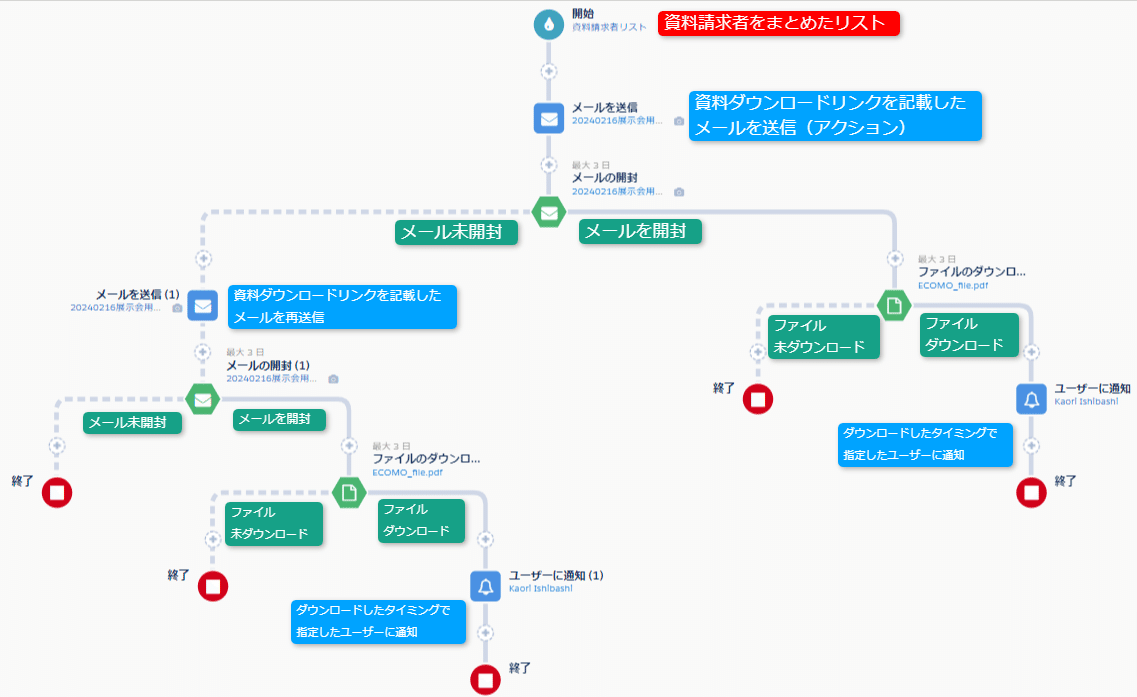
上記シナリオでは特定の行動(ファイルダウンロード)をしたお客様がいた場合即ユーザーに通知されるようになっています。通知を受け取ったユーザーからその後間を空けず、お客様に架電をし製品やサービスに関するお得なご案内やお困りごとのヒアリングをする等、温度感が高い状態のお客様にアプローチすることが大切です。
●Account Engagement のサポートはNarcissus(ナーシサス)まで
この記事が気に入ったらサポートをしてみませんか?
